
Windows 11の初期設定でやること
完全に備忘録。随時更新。
流れ作業でやってるので手順に抜けがある可能性あり。
「わかっている」パワーユーザー向け説あり。
「〇〇は便利なのに~」みたいな異論は受け付けない。
オフラインアカウントの作成
メールアドレスの一部を使った変な名前のUsersフォルダができるのを回避するため全人類がやってる。古いライセンス使いまわし民はデジタルライセンス認証できるので最終的にMSアカウントに紐づけた方がいいが。
[Shift]+[F10]でコマンドプロンプトを起動
cd oobe
BypassNRO.cmdインターネットに接続していませんでアカウント作成
タスクバーの設定
タスクバーの配置
UNIXやリンゴの欠陥OSじゃないんだからタスクバーは左寄せにする。
タスクバーを右クリックし、[タスクバーの設定]から「タスクバーの配置」を左寄せにする。これInsider Preview版初めて入れた時からまず初めにやってる儀式。

タスクバー項目
1回も使ったことないので検索やタスクビュー、ウィジェットを非表示やオフにする。
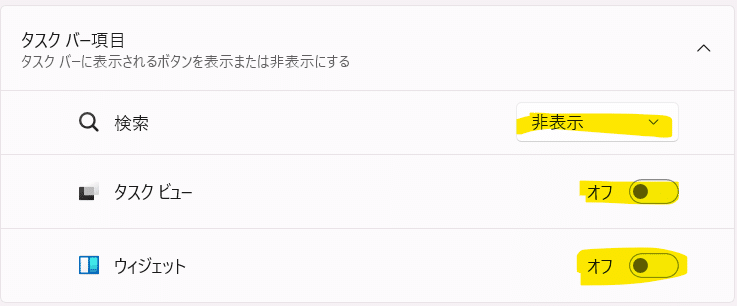
Windowsの設定
Windowsの新機能をお勧めさせない
Windows Update後にスマートフォン連携しろとか位置情報がとかEdgeがとか出てくるのを止めるやつ。
設定→システム→通知→追加の設定にあるものを全部オフ。
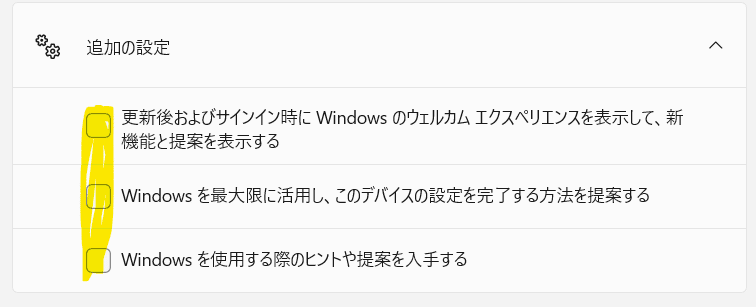
UAC(ユーザーアカウント制御)をオフ
何か変更しようとするたびにピコンピコン言ってWindows Vistaかよ。
検索にUACと入れるとユーザーアカウント制御設定の変更が出てくるので何も考えずに一番下にする。

UACといえば素沢シーナ。萌えキャラコンテストに毎年投票するように。


PINの削除
パスワードより容易に突破されそうなPINをお勧めしてくる意味が分からん。指紋や顔認証がある場合はそっちの方が楽だけど。というわけで消し。
インストールの際に適当なPINを設定しておく。最近のはスキップできないはずなので強制されるけど。Windowsの設定→アカウント→追加の設定でセキュリティ向上のため、このデバイスではMicrosoftアカウント用にWindows Helloサインインのみ許可する(推奨)をオフにする。
次にサインインする方法にあるPIN(Windows Hello)からPINの削除を行う(PINの設定があるとオレンジのマーカーの箇所が削除になる)。
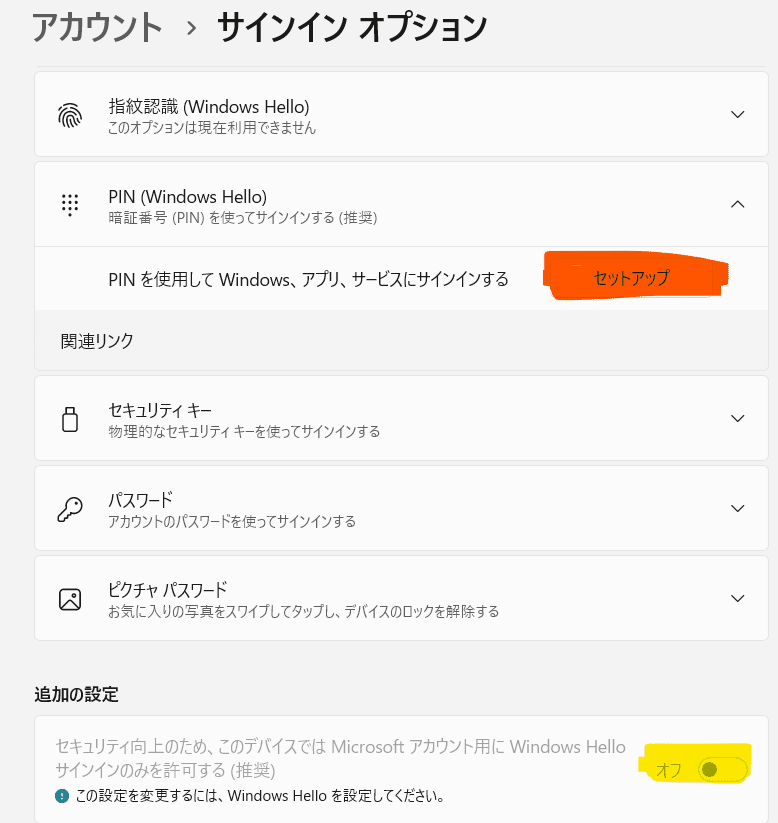
デスクトップアイコン
設定→個人用設定→テーマ→デスクトップアイコンの設定でコンピュータ、ユーザーのファイル、ネットワーク、ゴミ箱、コントロールパネルにそれぞれチェックを入れ、デスクトップにショートカットを配置させる。

マウスポインター
システム設定の白いマウスポインターだと背景に同化してカーソルを見失うこともあるので反転色にする。ダークテーマ?なにそれおいしいの?
設定→個人用設定→テーマ→マウスカーソルでマウスのプロパティが表示されるのでデザインを
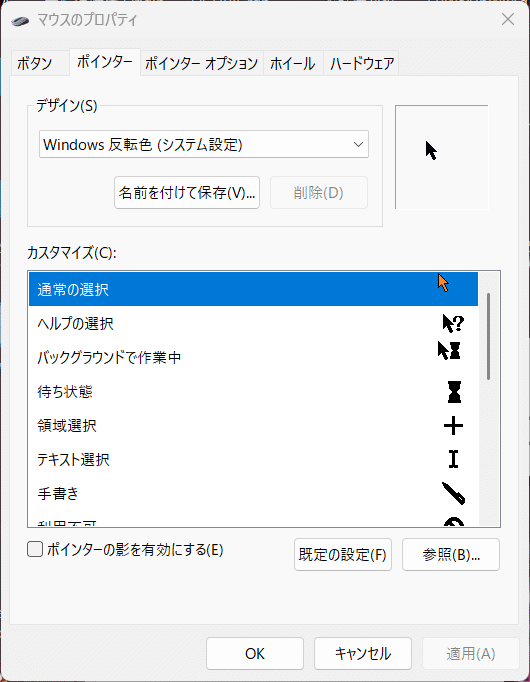
Windows反転色(システム設定)にする。
ウィンドウのスナップを無効化
2025/1/31追記:ウインドウを画面の上の方に持っていくと勝手に最大化されたりウインドウ分割するやつがゲロうざいので無効化する。
設定→システム→マルチタスクでウインドウのスナップをオフにする。
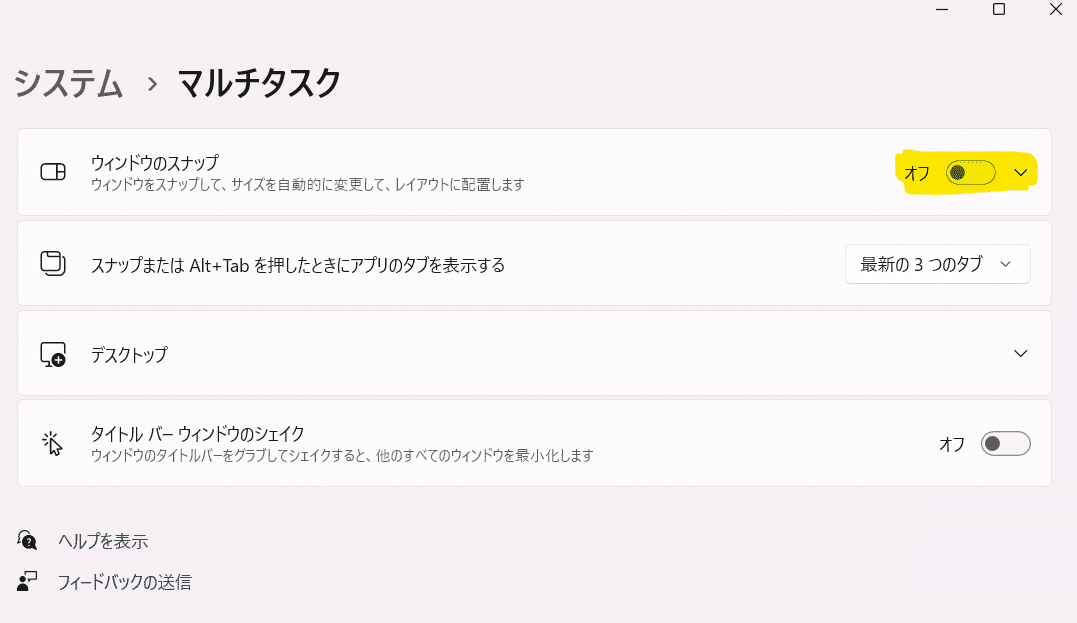
表示メニュー
エクスプローラーの表示メニューから「表示」を展開し、ファイル名拡張子と隠しファイルにチェックを入れ、常に表示するようにする。
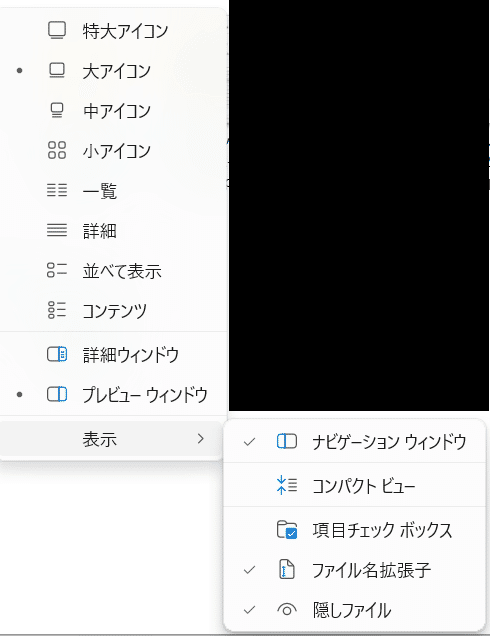
ゴミ箱
Deleteキー1回押すだけで確認画面なくファイルが削除されることを防ぐ。
ゴミ箱を右クリックし、プロパティから削除の確認メッセージを表示するをオンにする。
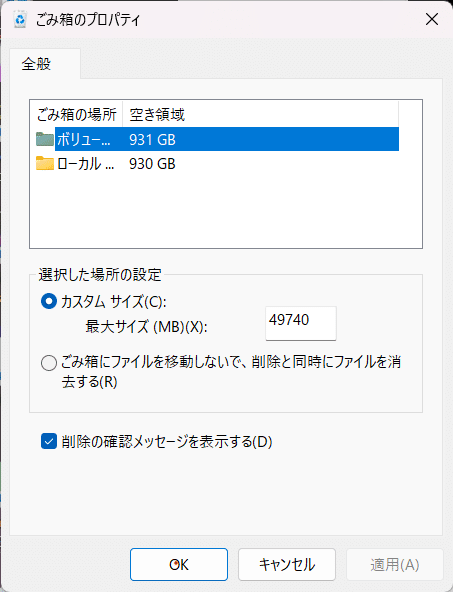
右クリックメニューの戻し
右クリックメニューで操作できる項目が少なく、追加の項目を開くのも手間なので従来の形式に戻す。
ターミナル(管理者)で下記のコマンドレットを実行し、再起動かサインアウト/サインインを行う。
reg.exe add "HKCU\Software\Classes\CLSID\{86ca1aa0-34aa-4e8b-a509-50c905bae2a2}\InprocServer32" /f /veIMEの設定
IMEのバージョン戻し
設定からIMEを検索に入れた後以前のバージョンの Microsoft IME を使うをオンにする。

変換モードを変えた時の表示を消す
半角/全角キー押すたびに画面中央にデカいの出るの邪魔なので、IMEツールバーのプロパティからIME入力モード切替の通知をオフ。
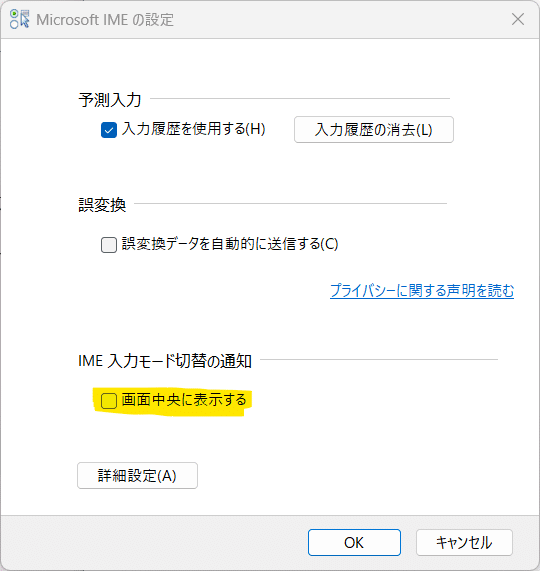
変換モードの変更
IMEの設定の[詳細設定]→[全般]にある「編集操作」からキー設定をIME Standardに変更

和漢混在入力の設定
バックスペースと\を押し間違えた時に半角入力になるのがうざいのでIMEの詳細設定の[和漢混在入力]タブで対象文字列を自動で英数に変換するをオフ。

オートコレクトの設定
勝手に句読点がピリオドやカンマになるの邪魔なので詳細設定の[オートコレクト]タブで数字の後の「。」を「.」に、「、」を「,」に変換をオフ。

自動ログオン
サーバ用途やTV見るPCなど、わざわざサインインするのが面倒なPCの設定。エロいデータなど他人に見られたくないものがあるような用途のPCでは絶対してはいけない。
上述のPINの削除やWindows Helloの無効化をやっておく。
検索に「netplwiz」を入力。
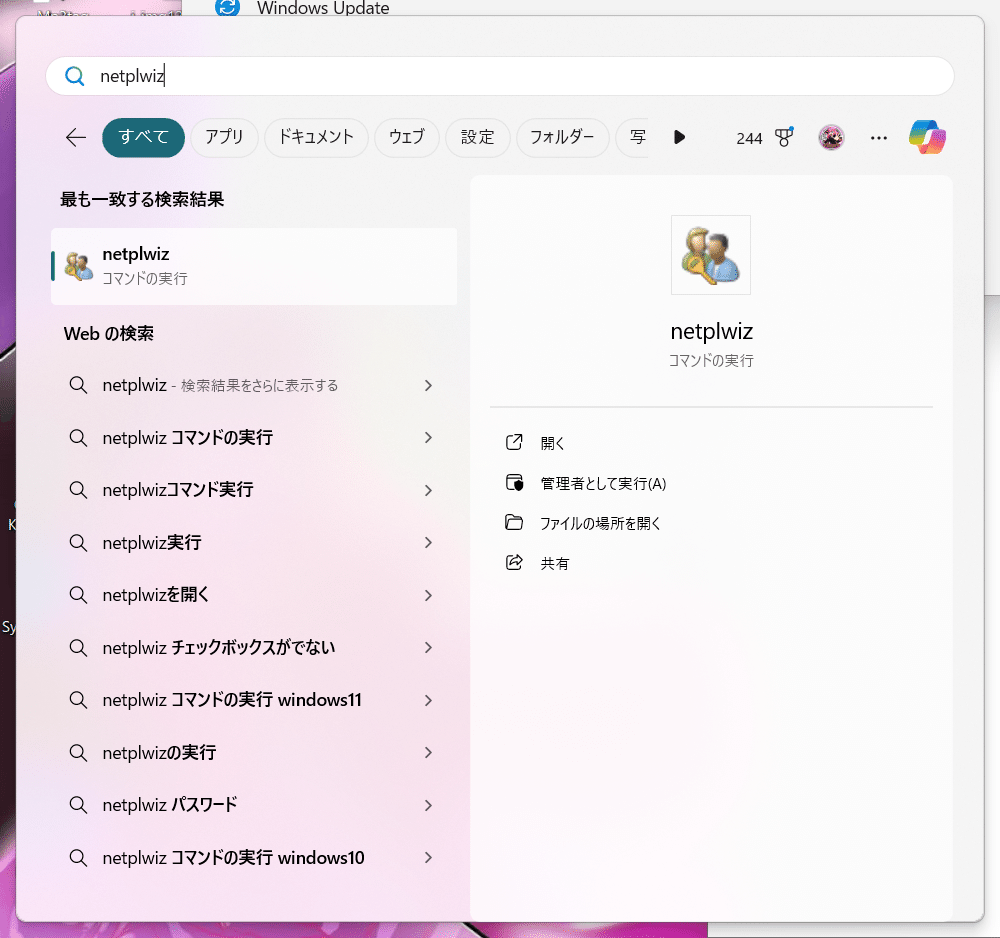
ユーザーアカウントの設定で自動ログインさせたいユーザーを選択し、ユーザーがこのコンピュータを使うには、ユーザー名とパスワードの入力が必要のチェックを外す。
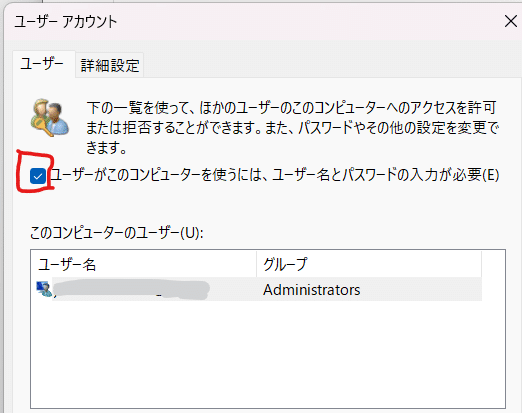
サインアウトや画面ロックから復帰したらPINの作成を要求されるやつ
パスワード入力画面で素直にパスワードを入れたらWindows Helloの設定になりPINを作成させられるやつ。デフォルトだと勝手にサインインオプションでWindows Helloが選択されているのが原因。
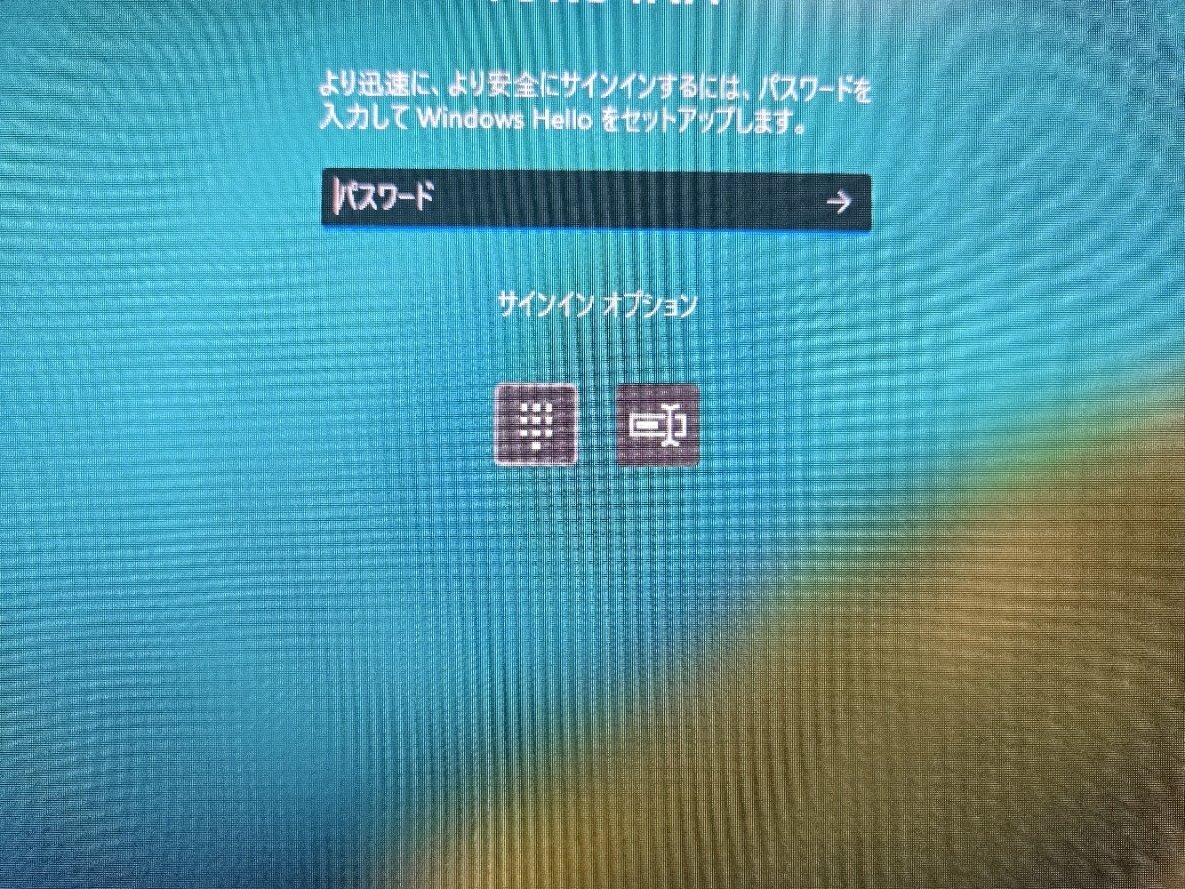
サインインオプションで右側のマイクロソフトアカウントのパスワードを選ぶ。

この状態でパスワードを入れてログオンすると、以降Windows Helloの設定には進まない(MSのことなので機能更新プログラムを入れることで元に戻る可能性はある)。
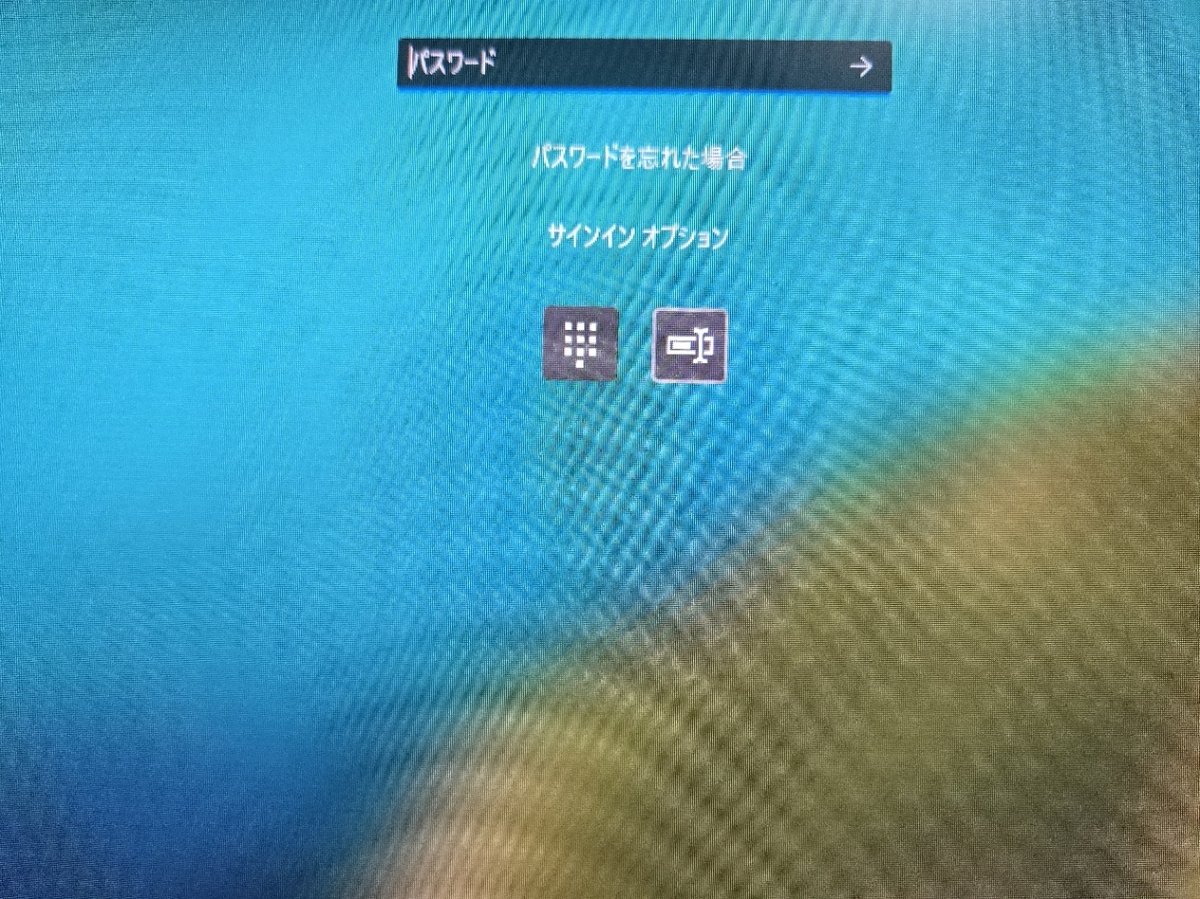
OneDriveからのサインアウト
勝手にOneDriveに保存先を変更され、ショートカットが動かなくなる、タスクスケジューラから起動させてるバッチがエラーにあるみたいな面倒ごとが多いのでOneDriveの設定からサインアウトし、何ならアンインストールする。
